|
Detailbeschreibung
|
|
Betriebssystem: Windows Vista, Windows 7, Windows 8, Windows 10, Windows 11
|
|
Bei der Miniaturansicht (Ansicht "Kacheln", "Mittelgroße Symbole", "Große Symbole" und "Extra große Symbole") wird der Dateiinhalt (sofern für den Dateityp eine Miniaturansicht möglich ist) in einer kleinen Vorschau eingeblendet. Zusätzlich wird in der Standardeinstellung unten rechts das Dateisymbol (sofern möglich) der zugeordneten Standardanwendung angezeigt (z. B. XPS- Viewer bei einem XPS- Dokument, Adobe Reader bei der PDF- Datei). Dadurch lassen sich Dateitypen mit gleichen / ähnlichen Inhalt und Namen besser für den Benutzer erkennen / identifizieren.
Die Anzeige des Dateisymbols unten rechts bei der Miniaturansicht lässt sich auch wieder über die Benutzeroberfläche oder direkt über die Registrierung von Windows abschalten. Diese entspricht der Anzeige wie in älteren Versionen von Windows. So geht's (Benutzeroberfläche):
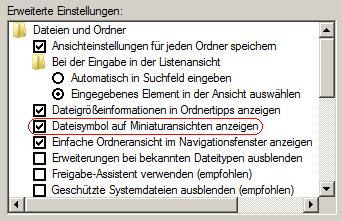 So geht's (Registrierung):
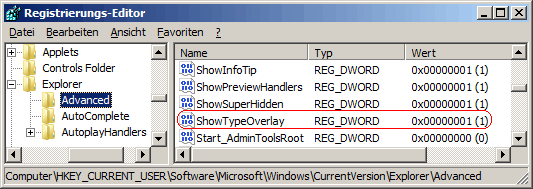 Hinweise:
|
| Tipps für Windows Vista, Windows 7, Windows 8, Windows 10, Windows 11 | |
|
|
| Sie rufen die Inhalte über eine unverschlüsselte Verbindung ab. Die Inhalte können auch über eine verschlüsselte Verbindung (SSL) abgerufen werden: https://windowspage.de/tipps/021793.html |